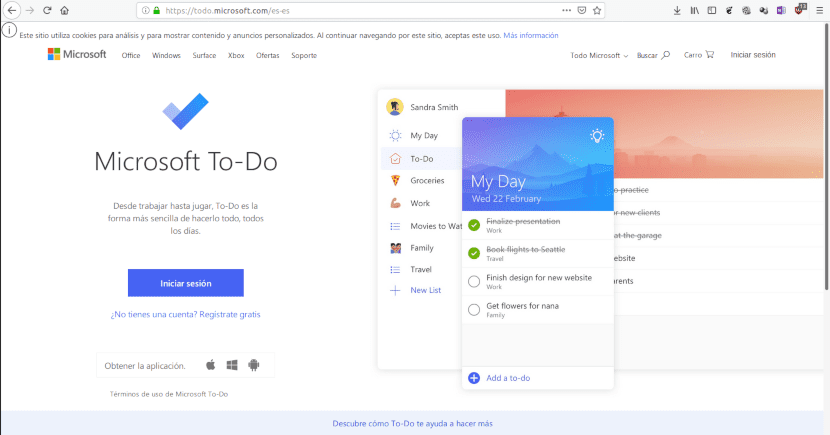
Om nuttig te zijn, moet een applicatie om ons leven te organiseren worden gesynchroniseerd tussen verschillende apparaten.
Door een applicatie te installeren en te gebruiken om ons professionele of persoonlijke leven te organiseren, kunnen we een groot deel terugkrijgen van wat we op onze computer of mobiel apparaat uitgeven. Takenlijsten zijn een basistool van de meeste productiviteitstechnieken, vandaar dat er verschillende zijn voor Linux. In een artikel Ik heb commentaar gegeven op drie ervan.
Een waarschuwing voor fans van gratis software, hoewel ik lezers niet zou willen verliezen, het beste is dat ze niet verder lezen Oa, de takenlijsttoepassing waarvan ik het gebruik ga beschrijven, is gebaseerd op een Microsoft-service. Ik kan geen open source-alternatief bedenken dat synchronisatie tussen apparaten mogelijk maakt, tenzij het het gebruik van ownCloud o Nextcloud Beide vereisen de installatie van onze eigen webserver.
Waarom een applicatie gebruiken om ons leven te organiseren?
De meesten van ons hebben tegelijkertijd verschillende verantwoordelijkheden We studeren en / of werken, we zorgen voor het huishouden, we moeten zorgen voor onze gezondheid en de mensen die van ons afhankelijk zijn. Zelfs onze vrije tijd heeft planning nodig. Het is mij overkomen dat ik iets op Netflix wilde kijken en ontdek dat het niet langer beschikbaar is. Daarom heb ik nu een schema toegewezen aan elk programma dat op mijn lijst staat.
Hoe dan ook, het is moeilijk om alles te onthouden wat we zouden moeten of willen doen.
Hoewel experts het niet eens zijn over de manier waarop taken moeten worden georganiseerd, Iedereen is het erover eens dat door ze op schrift te stellen en een begin- of einddatum toe te kennen, onze productiviteit drastisch zal verbeteren. Terwijl sommige mensen het nuttiger vinden om te beginnen met de meer complexe en minder plezierige taken, zijn anderen geneigd om met de gemakkelijkere taken te beginnen en zo de voldoening van het voltooide werk te verkrijgen. Het lijkt erop dat het brein niet geeft om de Everest te beklimmen als het opmaken van bedden, studies tonen vergelijkbare niveaus van plezier aan.
Wat uw voorkeuren ook zijn, Tenzij u uw leven naast de computer doorbrengt, zou u vanaf verschillende apparaten toegang moeten hebben tot de lijst. Microsoft To-Do (die geleidelijk Wunderlist zal vervangen) geeft u toegang vanaf internet, van de mobiele applicatie tot Android e iOS, en desktop voor Dakramen en raamkozijnen Voor Linux kunnen we, zoals we al zeiden, AO gebruiken,
Ao
Ao is een open source-applicatie De ervaring is hetzelfde als het invoeren van de webversie van Microsoft To-Do. Het voordeel is dat u de browser niet hoeft te openen en naar de site hoeft te zoeken. Klik gewoon op het pictogram om het te starten en minimaliseer het venster totdat u het weer nodig heeft. We kunnen uitvoerbare bestanden downloaden voor Mac en Windows van deze pagina In dezelfde link vind je pakketten in DEB- en RPM-formaat voor 32 en 64 bits, er is ook een versie in .Appimage-formaat.
Als je wilt, kun je het in Linux ook installeren vanuit de Snap-winkel.
Met behulp van Ao
Zoals ik al zei, moet u bij het gebruik van Ao Microsoft-services een account openen om het te gebruiken. De dienst is volledig gratis en u kunt het account aanmaken vanuit de webapplicatie zelf.
Een defect van Ao is dat het de Engelse versie van de Microsoft To-Do-website als basis gebruikt. Daarom zijn zowel de voorgedefinieerde lijsten als de menu's in deze taal. Er wordt in ieder geval genoeg begrepen om er gebruik van te maken.
Takenlijsten
Bij het starten van Ao vinden we drie standaardlijsten:
- Mijn dag voor de taken van vandaag.
- Taak voor taken zonder een specifieke datum.
- Belangrijk voor belangrijke taken
We kunnen onze eigen lijsten maken door op New Lis te klikkent. In het vak dat wordt geopend, schrijven we de titel en drukken op Enter. Vervolgens zien we de lijst die we hebben gemaakt en een venster om de eerste taak in te voeren. Wanneer u het veld invult en op Enter drukt, wordt automatisch een nieuwe gegenereerd om een nieuwe taak in te voeren.
Door op elke taak te klikken, kunnen we verschillende opties programmeren: Dit zijn:
- Verdeel complexe taken in subtaken.
- Voeg een taak toe aan de lijst met dagelijkse activiteiten
- Plan de vervaldatum.
- Geef aan dat het een taak is die periodiek wordt herhaald
- Vraag om eraan herinnerd te worden dat een taak moet worden uitgevoerd.
- Upload een gerelateerd bestand.
- Schrijf een briefje.
Om een lijst te identificeren, is het mogelijk om een van de 5 kleuren te kiezen.
Als een lijst veel taken bevat, is het moeilijk om degene te vinden die we nodig hebben. Dat is de reden in de rechterbovenhoek hebben we het menu waarmee we ze kunnen ordenen aan de hand van de volgende criteria:
- Belang: het allerbelangrijkste eerst.
- Vervallen: de meest urgente eerst.
- Toegevoegd aan My Day: degenen die vandaag moeten worden gedaan.
- Voltooid: degene die zijn gemarkeerd als voltooid.
- Alfabetisch: in alfabetische volgorde.
- Aanmaakdatum: op aanmaakdatum
Werken met taken
Net als bij de lijsten, Taken hebben hun eigen menu met opties. We kunnen ze dus tussen lijsten verplaatsen en ze met de rechtermuisknop verwijderen. De mogelijkheden zijn:
- Toevoegen aan Mijn dag: voeg de taak toe aan de daglijst.
- Markeren als voltooid: het is hetzelfde als klikken op de cirkel. Geeft aan dat de taak is voltooid.
- Markeren als belangrijk: voeg de taak toe aan de belangrijke lijst.
- Vervaldatum: geeft de vervaldatum aan. We hebben twee opties; Vandaag voor de dag van de datum en morgen voor de volgende dag.
- Maak een nieuwe lijst van deze taak: verwijdert de lijst uit de huidige lijst en plaatst deze in een nieuwe lijst.
- Verplaats taak naar: Verplaatst het naar een reeds aangemaakte lijst.
- Kopieer taak naar: Kopieer deze naar een andere lijst zonder deze uit de huidige te verwijderen.
- Taak verwijderen: de taak verwijderen.
Een voorbeeld
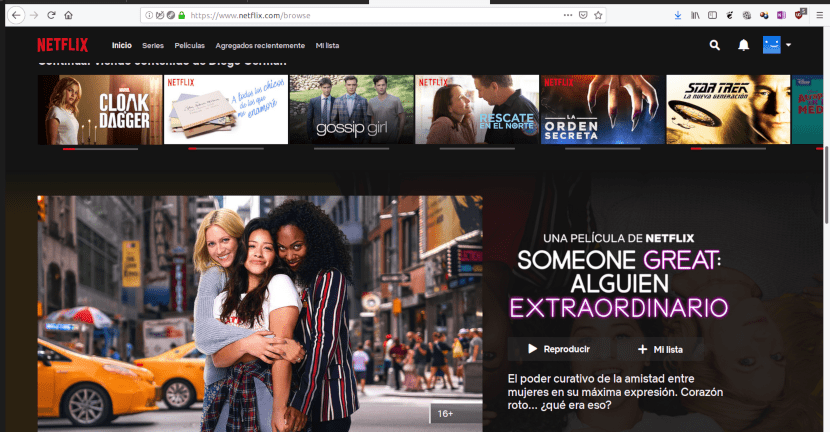
Een applicatie om ons leven te organiseren, het is ook handig in momenten van vrije tijd
Stel dat ik mijn Netflix-sessies voor de week wil plannen. De procedure zou als volgt zijn:
- Klik op My Day om een dagelijkse taak toe te voegen
- Ik typ Netflix en druk op Enter.
- Klik op het woord Netflix om toegang te krijgen tot de configuratie-opties.
- Klik op Wekelijks om aan te geven dat het een activiteit is die wekelijks wordt uitgevoerd.
- Ik voeg een notitie toe om aan te geven in welke lijst ik het programma elke dag moet bekijken.
- Klik op Nieuwe lijst om de Netflix-lijst te maken.
- Ik voeg de verschillende series en films toe en stel de datums in waarop ik ze allemaal zal zien.
- Als ik ze heb gezien, markeer ik ze als voltooid door op de cirkel te klikken.
Maar het kan ook leiden tot een hoger niveau van complexiteit. Stel dat u in plaats van wekelijks een jaarplanning maakt. Voor een serie van 30 afleveringen zou het proces als volgt zijn:
- Klik op Taak toevoegen om de naam van de serie toe te voegen.
- Klik op de naam van de serie om toegang te krijgen tot de planningsopties.
- Ik selecteer Aangepast om het aantal herhalingen aan te geven. Ik selecteer Dagen en zet het aantal afleveringen.
- Ik voeg een notitie toe met de naam van de takenlijst die de afleveringen bevat.
- Ik maak een lijst voor de serie en voeg voor elke aflevering een taak toe om de datum te markeren waarop ik ze allemaal zal zien.
Arme degenen die een dergelijke applicatie moeten gebruiken, zelfs om hun gezinsactiviteiten te plannen. Ik neem aan dat het een voorbeeld is, maar er zal zeker iemand zijn die plant wanneer ze hun series en films willen zien.
Voor werk dat ik heb beheerd met de Google-apps, Keep, Taken en Agenda. Door hun webversies te hebben, zijn ze praktisch voor degenen onder ons die GNU / Linux gebruiken.
Groeten.
Bedankt voor je reactie.
Als ik ze niet plan, zet ik SpongeBob op Nickelodeon en geef ik hem het geld van het Netflix-abonnement.
Niemand heeft u naar uw mening gevraagd over hoe elke persoon met zijn leven omgaat. Heel erg bedankt voor de post Diego !!
Bedankt voor het lezen